Microsoft Azure ESB Obtener Actividad de Mensaje de Tema
Introducción
Una actividad de Microsoft Azure ESB Obtener mensaje de tema, utilizando su conexión Microsoft Azure ESB, recupera mensajes de Microsoft Azure Service Bus tema y está destinado a ser utilizado como fuente en una operación.
Crear una Actividad de Mensaje de Tema de Obtención de Microsoft Azure ESB
Se crea una instancia de una actividad de Microsoft Azure ESB Obtener mensaje de tema desde una conexión de Microsoft Azure ESB utilizando su tipo de actividad Obtener mensaje de tema.
Para crear una instancia de una actividad, arrastre el tipo de actividad al tela de diseño o cópielo y péguelo en el tela de diseño. Para obtener más información, consulte Crear una instancia de actividad en Reutilización de componentes.
Una actividad existente de Microsoft Azure ESB Obtener mensaje de tema se puede editar desde estas ubicaciones:
- El tela de diseño (consulte Menú de acciones del componente en Tela de Diseño).
- La pestaña Componentes del panel del proyecto (consulte Menú de acciones de componentes en Pestaña Componentes del panel de proyecto).
Configurar una Actividad de Mensaje de Tema de Obtención de Microsoft Azure ESB
Siga estos pasos para configurar una actividad Obtener mensaje de tema de Microsoft Azure ESB:
-
Paso 1: Ingrese un nombre y seleccione un tema
Proporcione un nombre para la actividad y seleccione un tema. -
Paso 2: seleccione una suscripción
Seleccione una suscripción. -
Paso 3: revisar los esquemas de datos
Se muestran todos los esquemas de solicitud o respuesta.
Paso 1: Ingrese un Nombre y Seleccione un Tema
En este paso, proporcione un nombre para la actividad y seleccione un tema. Cada elemento de la interfaz de usuario de este paso se describe a continuación.
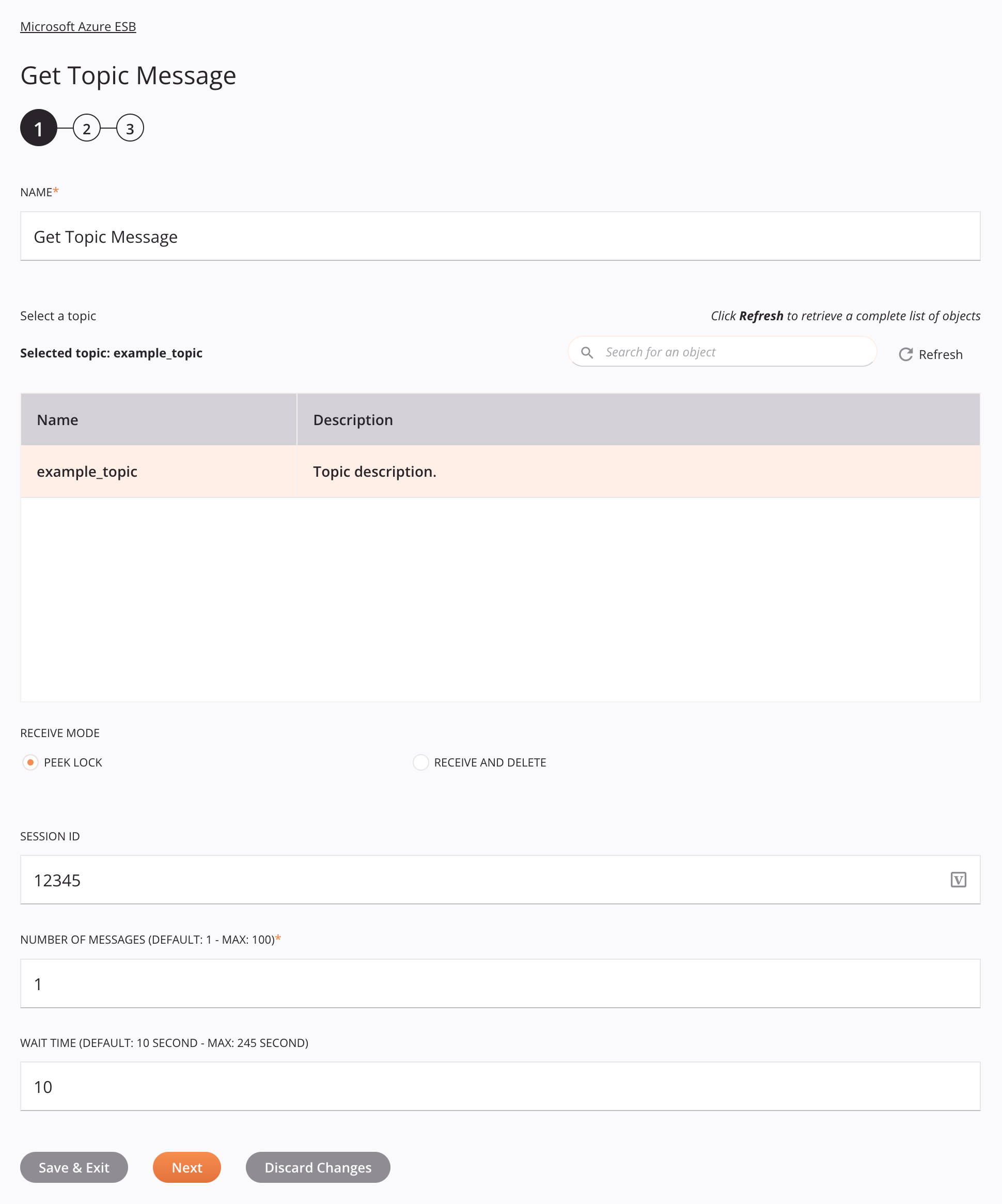
Consejo
Campos con un ícono de variable ![]() admite el uso de variables globales, variables del proyecto, y variables de Jitterbit. Comience escribiendo un corchete abierto
admite el uso de variables globales, variables del proyecto, y variables de Jitterbit. Comience escribiendo un corchete abierto [ en el campo o haciendo clic en el icono de variable para mostrar una lista de las variables existentes para elegir.
-
Nombre: Introduzca un nombre para identificar la actividad. El nombre debe ser único para cada actividad Obtener mensaje de tema de Microsoft Azure ESB y no debe contener barras diagonales
/o dos puntos:. -
Seleccione un tema: Esta sección muestra los temas disponibles en el extremo de Microsoft Azure ESB.
-
Tema seleccionado: Después de seleccionar un tema, aparece aquí.
-
Buscar: Ingrese el valor de cualquier columna en el cuadro de búsqueda para filtrar la lista de temas. La búsqueda no distingue entre mayúsculas y minúsculas. Si los temas ya se muestran dentro de la tabla, los resultados de la tabla se filtran en tiempo real con cada pulsación de tecla. Para recargar temas desde el extremo durante la búsqueda, ingrese los criterios de búsqueda y luego actualice, como se describe a continuación.
-
Actualizar: Haga clic en el icono de actualización
 o la palabra Actualizar para recargar temas desde el extremo de Microsoft Azure ESB. Esto puede resultar útil si se han agregado temas a Microsoft Azure Service Bus. Esta acción actualiza todos los metadatos utilizados para crear la tabla de temas que se muestran en la configuración.
o la palabra Actualizar para recargar temas desde el extremo de Microsoft Azure ESB. Esto puede resultar útil si se han agregado temas a Microsoft Azure Service Bus. Esta acción actualiza todos los metadatos utilizados para crear la tabla de temas que se muestran en la configuración. -
Seleccionar un tema: Dentro de la tabla, haga clic en cualquier lugar de una fila para seleccionar un tema. Sólo se puede seleccionar un tema. La información disponible para cada tema se obtiene del extremo de Microsoft Azure ESB:
-
Nombre: El nombre del tema.
-
Descripción: La descripción del tema.
-
Consejo
Si la tabla no se completa con los temas disponibles, la conexión Microsoft Azure ESB puede no tener éxito. Asegúrese de estar conectado volviendo a abrir la conexión y volviendo a probar las credenciales.
-
-
Modo de recepción: Seleccione un modo de recepción, uno de Peek Lock o Recibir y eliminar.
-
Peek Lock: Los mensajes están bloqueados para ser procesados explícitamente. Para obtener más información, consulte la documentación de Microsoft sobre resolución de operaciones de recepción.
Importante
Los mensajes de temas bloqueados se pueden desbloquear usando un Microsoft Azure ESB Desbloquear actividad de mensajes de tema o renovado usando un Microsoft Azure ESB Renovar actividad de bloqueo de mensajes de tema.
-
Recibir y eliminar: Los mensajes se consideran procesados tan pronto como el agente de mensajes de Service Bus los transfiere. Si las transferencias fallan, los mensajes se pierden. Para obtener más información, consulte la documentación de Microsoft sobre resolución de operaciones de recepción.
-
-
ID de sesión: Ingrese el ID de sesión para los mensajes que se están recuperando. Para obtener más información, consulte la documentación de Microsoft sobre sesiones de mensajes.
-
Número de mensajes (predeterminado: 1 - Máx.: 100): Ingrese el número de mensajes que desea recuperar.
-
Tiempo de espera (predeterminado: 10 segundos - Máx.: 245 segundos): Ingrese el tiempo máximo en segundos para esperar mensajes. Si está vacío,
10se utiliza. -
Guardar y salir: Si está habilitado, haga clic para guardar la configuración para este paso y cerrar la configuración de la actividad.
-
Siguiente: Haga clic para almacenar temporalmente la configuración para este paso y continuar con el siguiente. La configuración no se guardará hasta que haga clic en el botón Finalizado en el último paso.
-
Descartar cambios: Después de realizar cambios, haga clic para cerrar la configuración sin guardar los cambios realizados en ningún paso. Un mensaje le pide que confirme que desea descartar los cambios.
Paso 2: Seleccione una Suscripción
En este paso, seleccione una suscripción. Cada elemento de la interfaz de usuario de este paso se describe a continuación.
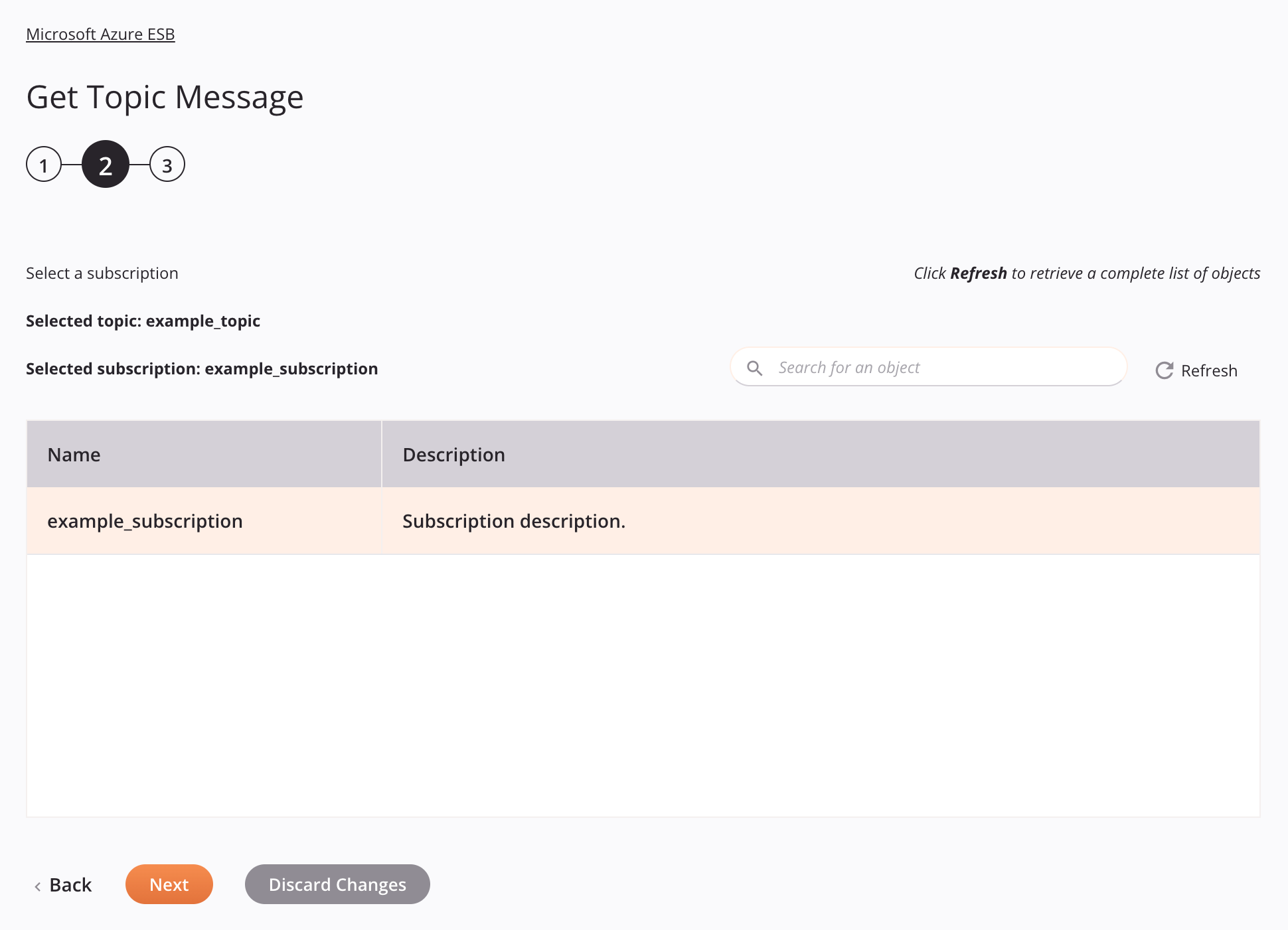
-
Seleccione una suscripción: Esta sección muestra las suscripciones disponibles en el extremo de Microsoft Azure ESB.
-
Tema seleccionado: El tema seleccionado en el paso anterior se enumera aquí.
-
Suscripción seleccionada: Después de seleccionar una suscripción, se enumera aquí.
-
Buscar: Ingrese el valor de cualquier columna en el cuadro de búsqueda para filtrar la lista de suscripciones. La búsqueda no distingue entre mayúsculas y minúsculas. Si las suscripciones ya se muestran dentro de la tabla, los resultados de la tabla se filtran en tiempo real con cada pulsación de tecla. Para recargar las suscripciones desde el extremo durante la búsqueda, ingrese los criterios de búsqueda y luego actualice, como se describe a continuación.
-
Actualizar: Haga clic en el icono de actualización
 o la palabra Actualizar para recargar las suscripciones desde el extremo de Microsoft Azure ESB. Esto puede resultar útil si se han agregado suscripciones a Microsoft Azure Service Bus. Esta acción actualiza todos los metadatos utilizados para crear la tabla de suscripciones que se muestra en la configuración.
o la palabra Actualizar para recargar las suscripciones desde el extremo de Microsoft Azure ESB. Esto puede resultar útil si se han agregado suscripciones a Microsoft Azure Service Bus. Esta acción actualiza todos los metadatos utilizados para crear la tabla de suscripciones que se muestra en la configuración. -
Seleccionar una suscripción: Dentro de la tabla, haga clic en cualquier lugar de una fila para seleccionar una suscripción. Sólo se puede seleccionar una suscripción. La información disponible para cada suscripción se obtiene del extremo de Microsoft Azure ESB:
-
Nombre: El nombre de la suscripción.
-
Descripción: La descripción de la suscripción.
-
Consejo
Si la tabla no se completa con las suscripciones disponibles, la conexión Microsoft Azure ESB puede no tener éxito. Asegúrese de estar conectado volviendo a abrir la conexión y volviendo a probar las credenciales.
-
-
Volver: Haga clic para almacenar temporalmente la configuración de este paso y volver al paso anterior.
-
Siguiente: Haga clic para almacenar temporalmente la configuración para este paso y continuar con el siguiente. La configuración no se guardará hasta que haga clic en el botón Finalizado en el último paso.
-
Descartar cambios: Después de realizar cambios, haga clic para cerrar la configuración sin guardar los cambios realizados en ningún paso. Un mensaje le pide que confirme que desea descartar los cambios.
Paso 3: Revisar los Esquemas de Datos
Se muestran todos los esquemas de solicitud o respuesta. Cada elemento de la interfaz de usuario de este paso se describe a continuación.
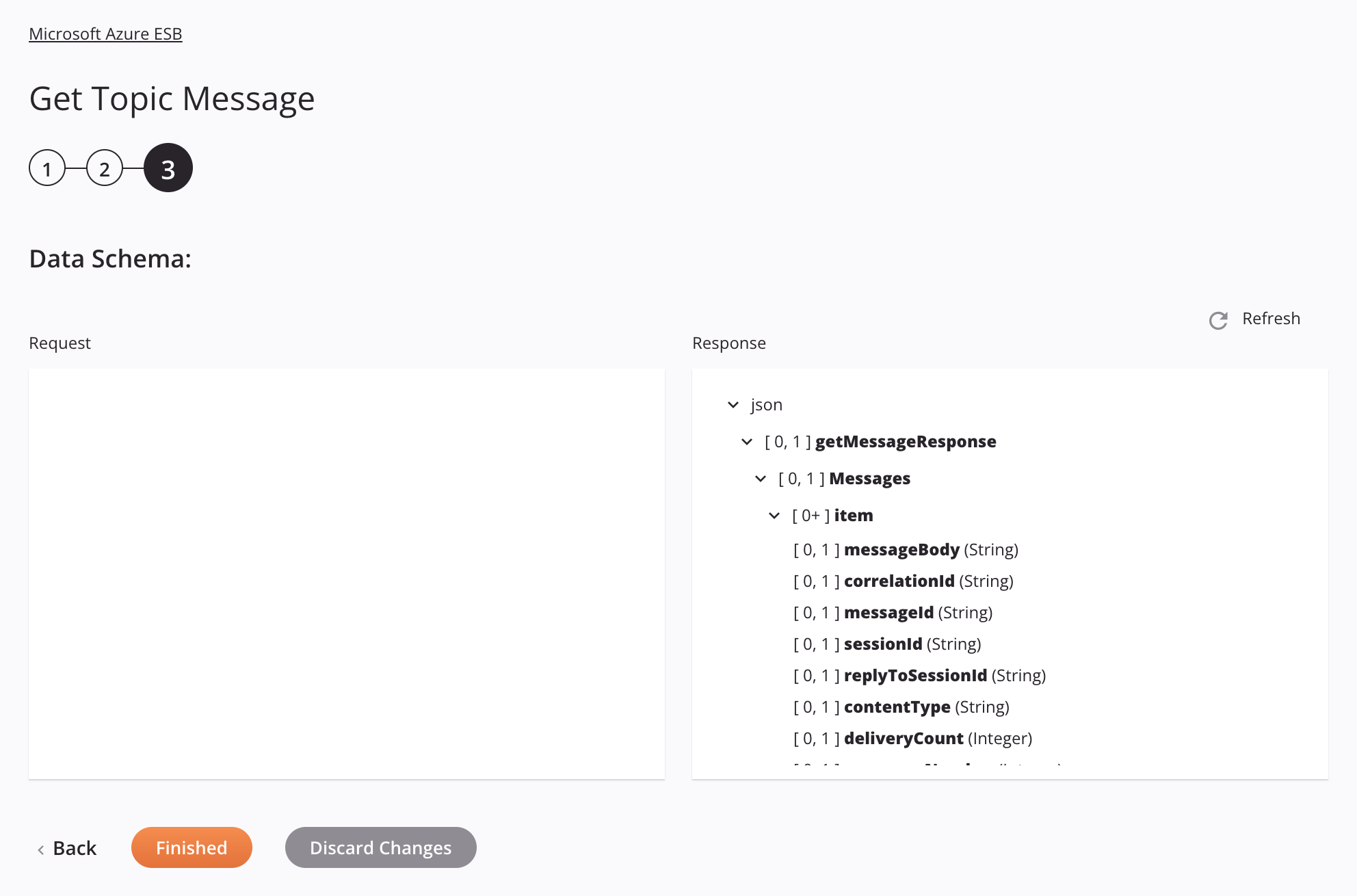
-
Esquemas de datos: Estos esquemas de datos se heredan mediante transformaciones adyacentes y se muestran nuevamente durante asignación de transformación.
El conector Microsoft Azure ESB utiliza el Cliente Microsoft Azure Service Bus para Java v3.6.7. Consulte la documentación de la API para obtener información sobre los campos y nodos del esquema.
-
Actualizar: Haga clic en el icono de actualización
 o la palabra Actualizar para regenerar esquemas desde el extremo de Microsoft Azure ESB. Esta acción también regenera un esquema en otras ubicaciones del proyecto donde se hace referencia al mismo esquema, como en una transformación adyacente.
o la palabra Actualizar para regenerar esquemas desde el extremo de Microsoft Azure ESB. Esta acción también regenera un esquema en otras ubicaciones del proyecto donde se hace referencia al mismo esquema, como en una transformación adyacente. -
Volver: Haga clic para almacenar temporalmente la configuración de este paso y volver al paso anterior.
-
Terminado: Haga clic para guardar la configuración de todos los pasos y cerrar la configuración de la actividad.
-
Descartar cambios: Después de realizar cambios, haga clic para cerrar la configuración sin guardar los cambios realizados en ningún paso. Un mensaje le pide que confirme que desea descartar los cambios.
Próximos Pasos
Después de configurar una actividad Obtener mensaje de tema de Microsoft Azure ESB, complete la configuración de la operación agregando y configurando otras actividades, transformaciones o secuencias de comandos como pasos de la operación. También puede configurar los ajustes de operación, que incluyen la capacidad de encadenar operaciones que se encuentran en el mismo flujos de trabajo o en diferentes.
Se puede acceder a las acciones del menú para una actividad desde el panel del proyecto y el tela de diseño. Para obtener más información, consulte Menú de acciones de actividad en Conceptos básicos del conector.
Las actividades de Microsoft Azure ESB Obtener mensaje de tema se pueden usar como fuente con estos patrones de operación:
- Patrón de transformación
- Patrón de archivo de dos objetivos (solo como primera fuente)
- Patrón de archivo HTTP de dos destinos (solo como primera fuente)
- Patrón de dos transformaciones (solo como primera fuente)
Para usar la actividad con funciones de secuencias de comandos, escriba los datos en una ubicación temporal y luego use esa ubicación temporal en la función de secuencias de comandos.
Cuando esté listo, desplegar y ejecutar la operación y validar el comportamiento comprobando los registros de operación.